win11升级后网卡无法使用 win11无线网卡连接不上怎么办
随着Windows 11操作系统的升级,一些用户反映他们的无线网卡无法正常使用或者无法连接到网络,这种情况给用户的日常使用带来了困扰,那么我们应该如何解决这个问题呢?下面将会探讨一些解决方案,帮助用户重新恢复无线网卡的正常使用。无论是通过检查驱动程序、重新设置网络设置,还是安装最新的更新,我们将尽力提供实用的方法来帮助那些遇到无线网卡问题的Windows 11用户。
win11升级后网卡无法使用
方法一:
1、首先点击下方的设置,然后进入控制面板点击“网络和Internet”以及“网络连接”。
2、进入之后就可以查看无线网卡是否进行了禁用。

3、然后选择无线网卡,右击并点击“启用”即可。

方法二:
1、还是先进入设置选项,进入控制面板。查看网络和Internet网络连接中是否有显示。
2、如果没有的话就说明没有安装无线网卡驱动。
3、你可以下载一个驱动人生,然后打开软件自动检测需要安装的驱动程序即可。
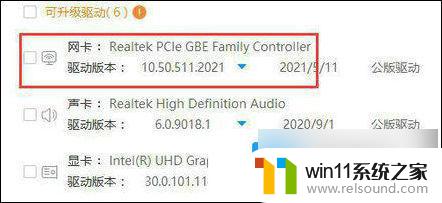
以上是win11升级后无法使用网卡的全部内容,对于不了解的用户,可以按照小编的方法进行操作,希望对大家有所帮助。















